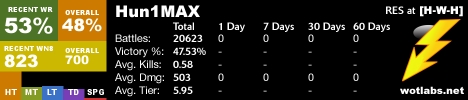આધુનિક વાસ્તવિકતાઓમાં વિવિધ પ્રકારના વિડિઓ, તેમજ કોઈપણ અન્ય મીડિયા ફાઇલો લગભગ દરેક ઇન્ટરનેટ વપરાશકર્તાના જીવનનો અભિન્ન ભાગ બની ગયા છે. આ સુવિધાને લીધે, વિડિઓ સામગ્રીને ઘણીવાર એક રીતે અથવા અન્ય લોકોને અન્ય લોકોને મોકલવાની આવશ્યકતા હોય છે. આ શાબ્દિક કોઈ પણ આધુનિક ટપાલ સેવાની મદદથી કરવામાં આવી શકે છે, જેની પાછળથી લેખમાં ચર્ચા કરવામાં આવશે.
અમે ઇમેઇલ દ્વારા વિડિઓ મોકલીએ છીએ
પ્રારંભ માટે, નોંધ કરો કે જો આ લેખમાં માનવામાં આવેલી દરેક પોસ્ટલ સેવામાં સમાન કંપનીના વિશેષ મીડિયા પ્લેયર સાથે સીધો કનેક્શન છે, તો સામાન્ય રીતે ઑનલાઇન વિડિઓઝ જોવાની કોઈ શક્યતા નથી. આમ, તમે કોઈ ઇ-મેઇલમાં વિડિઓ કેવી રીતે મોકલો તે કોઈ વાંધો નથી, મોટાભાગના કિસ્સામાં પ્રાપ્તકર્તા પછીથી જોવા અથવા સંપાદન કરવા માટે તેના કમ્પ્યુટર પર તેને ડાઉનલોડ કરી શકશે.
ઑનલાઇન વિડિઓઝ જોવાની ક્ષમતા ફક્ત ચોક્કસ શરતો હેઠળ જ છે અને બધી મેઇલ સેવાઓ નથી.
વિડિઓ સ્થાનાંતરણ ક્ષમતાઓની સમીક્ષા તરફ સીધું જ વળવું, તે હકીકત પર ધ્યાન આપવું મહત્વપૂર્ણ છે કે તમે પ્રતિબંધો વગર કેટલાક ઇમેઇલ બૉક્સને જોડી શકો છો. આમ, Gmail માંથી મોકલાયેલી વિડિઓ Mail.ru ઇમેઇલ બૉક્સનો ઉપયોગ કરીને એડ્રેસિ દ્વારા ડાઉનલોડ થઈ શકે છે.
આ પણ જુઓ: મેઇલબોક્સ કેવી રીતે બનાવવું
યાન્ડેક્સ મેઇલ
ઇલેક્ટ્રોનિક સંદેશમાં કોઈપણ ડેટાના ટ્રાન્સફર વિશે, યાન્ડેક્સ મેઇલની જગ્યાએ મર્યાદિત કાર્યક્ષમતા છે. ખાસ કરીને, આ હકીકતથી સંબંધિત છે કે આ મેઇલ સેવા વિડિઓ ઉમેરવા માટેની એક તક પૂરી પાડે છે, જે કોઈપણ અન્ય ફાઇલોને મોકલવા માટે નજીકથી સંબંધિત છે.
યાન્ડેક્સના ઇલેક્ટ્રોનિક મેઇલ બૉક્સમાં મોકલવામાં આવતા વિડિઓના ફોર્મેટ પર કોઈ પ્રતિબંધ લાદવામાં આવતાં નથી. જો કે, ધ્યાનમાં રાખો કે લો-ડિમાન્ડ ફોર્મેટ્સમાં એન્ટ્રીઓ સ્થાનાંતરિત કરતી વખતે, આયકન મૂળ ફાઇલ એક્સ્ટેંશન પ્રદર્શિત કરશે નહીં.
પ્રસ્તાવનાથી સમાપ્ત થતાં, તમે વિડિઓ ડાઉનલોડ અને મોકલવાની પ્રક્રિયાના વિશ્લેષણ પર સીધા જ આગળ વધી શકો છો.
- યાન્ડેક્સથી પોસ્ટલ સર્વિસનું હોમપેજ ખોલો અને ટેબ પર જાઓ. ઇનબોક્સ વિભાગમાં "બધી શ્રેણીઓ".
- અન્ય સેવાઓ સાથે વધારાના મેનૂની જમણી બાજુ પર સ્ક્રીનની ટોચ પર, બટનને શોધો "લખો" અને તેના પર ક્લિક કરો.
- મુખ્ય ટેક્સ્ટ ફીલ્ડ ભરીને, પ્રાપ્તકર્તાઓને ઉલ્લેખિત કરીને અને જો જરૂરી હોય, તો અપીલનો વિષય ભરીને અગાઉથી શિપમેન્ટ માટે સંદેશ તૈયાર કરો.
- વિડિઓને જોડવાની પ્રક્રિયા શરૂ કરવા માટે, આયકન પર ક્લિક કરો. "કમ્પ્યુટરથી ફાઇલો જોડો" બ્રાઉઝર વિંડોની નીચે પેપર ક્લિપ સાથે.
- એ જ રીતે, તમે મુખ્ય નિયંત્રણ પેનલ ટેક્સ્ટ મેસેજ એડિટર પર સમાન આયકનનો ઉપયોગ કરી શકો છો.
- તમારી ઑપરેટિંગ સિસ્ટમના સંશોધક દ્વારા, ઇચ્છિત વિડિઓ સાથે ડાયરેક્ટરી ખોલો.
- આગલું પગલું ડાબી માઉસ બટનથી વિડિઓ પસંદ કરવું અને બટનનો ઉપયોગ કરવો છે "ખોલો".
- હવે તમારે તમારા સંદેશ પર ક્લિપ અપલોડ કરવાની પ્રક્રિયાના અંતની રાહ જોવી પડશે.
- પત્રમાં રેકોર્ડ ડાઉનલોડ કરવા પર, તમે તેને કાઢી શકો છો અથવા ડાઉનલોડ કરી શકો છો.
- કાઢી નાખવા પછીની વિડિઓઝ ફરીથી સંગ્રહિત કરી શકાય છે.
- એકવાર તમે બધા આવશ્યક ફીલ્ડ્સ પૂર્ણ કરી લીધા છે અને એટેચમેન્ટ્સ પર ઇચ્છિત વિડિઓ ઉમેર્યા પછી, તમે બટનનો ઉપયોગ કરીને મેસેજ ફોરવર્ડ કરવા સીધા જ આગળ વધી શકો છો. "મોકલો".
- આવા જોડાણ સાથે મેલ મોકલવાને કારણે, પ્રાપ્તકર્તાને તમારી યાન્ડેક્સ ડિસ્કમાં એમ્બેડ કરેલી મીડિયા ફાઇલને ડાઉનલોડ અને ઉમેરવા માટેની ક્ષમતા સાથે એક પત્ર પ્રાપ્ત થશે.








ક્રોસની છબી સાથે સંબંધિત ચિહ્ન પર ક્લિક કરીને વિડિઓ ડાઉનલોડ કરવાની પ્રક્રિયાને અવરોધિત કરી શકાય છે.


પુનઃપ્રાપ્તિની શક્યતાનો ઉપયોગ કરવાની ભલામણ કરવામાં આવતી નથી, કેમ કે આવા જોડાણ સાથે પત્રની અનુગામી મોકલવાથી ભૂલ થઈ શકે છે.


જેમ તમે જોઈ શકો છો, યાન્ડેક્ષથી મેલ સેવાનો ઉપયોગ કરીને કોઈપણ વિડિઓ મોકલવાની પ્રક્રિયા અસુવિધાજનક છે. અલબત્ત, મુશ્કેલી-મુક્ત ડાઉનલોડ અને તમને સૂચનોમાંની બધી સૂચનાઓનું પાલન કરવાની જરૂર છે.
Mail.ru
Mail.ru ના ઇલેક્ટ્રોનિક મેઇલબોક્સ, મોટાભાગના અન્ય સમાન સંસાધનોથી વિપરીત, વપરાશકર્તાઓને વિવિધ કમર્શિયલ્સ મોકલવાના સંબંધમાં કંઈક વધારે સંભાવનાઓ પ્રદાન કરે છે. આ કિસ્સામાં, મોટાભાગની વધારાની કાર્યક્ષમતા તમને આ સાઇટના કાર્યના તમામ પેટાકંપનીઓની ઊંડાણપૂર્વક અભ્યાસ કરવાની જરૂર નથી.
મોટી સંખ્યામાં તકો સાથે આ પોસ્ટલ સેવા પણ તમને કેટલીક મર્યાદાઓ આપે છે.
મહેરબાની કરીને નોંધ કરો કે નીચે આપેલા દરેક શક્યતાઓ ફક્ત વિડિઓ રેકોર્ડિંગ્સ પર જ નહીં, પરંતુ લગભગ અન્ય દસ્તાવેજોને પણ લાગુ પડે છે.
- Mail.ru મેલ પર તમારા મેઇલબોક્સ પર જાઓ અને ટેબ ખોલો "લેટર્સ".
- સક્રિય બ્રાઉઝર વિંડોની ઉપરના ડાબા ભાગમાં બટન પર ક્લિક કરો. "એક પત્ર લખો".
- બધા મુખ્ય ક્ષેત્રોમાં ભર્યા પછી અને સામાન્ય રીતે મોકલવા માટે સંદેશ તૈયાર કર્યા પછી, લિંક પર ક્લિક કરો "ફાઇલ જોડો"ટેક્સ્ટ બૉક્સની અંતર્ગત સ્થિત છે "વિષય".
- બેઝ વિન્ડોઝ ઓએસ એક્સપ્લોરરનો ઉપયોગ કરીને, ફાઇલનો સંપૂર્ણ પાથ નિર્દિષ્ટ કરો અને કીને ક્લિક કરો "ખોલો".
- જેમ તમે અનુમાન કરી શકો છો, ડાઉનલોડની શરૂઆત પછી તેની પૂર્ણતાની રાહ જોવી પડશે.
- જો આવશ્યક હોય, તો તમે આ રીતે ઘણી વધુ વિડિઓઝ અથવા અન્ય દસ્તાવેજો જોડી શકો છો. વધુમાં, બધી ઉમેરેલી ફાઇલોનું કુલ કદ, તેમજ તેમને સંપૂર્ણપણે કાઢી નાખવાની ક્ષમતા, થોડા ક્લિક્સ સાથે તમારા માટે ઉપલબ્ધ છે.






આ અક્ષર પર વિડિઓ ઉમેરવાની બધી પદ્ધતિઓ પર લાગુ થાય છે.
અલબત્ત, ફરીથી આ સેવાની વિશાળ શક્યતાઓ પર તમારું ધ્યાન દોરવું, Mail.ru મેઇલ મેસેજમાં ક્લિપ્સ લોડ કરવા માટે ઘણી વધુ પદ્ધતિઓ પ્રદાન કરે છે.
- અગાઉ ઉલ્લેખિત લિંકની બાજુમાં, બટન શોધો અને ઉપયોગ કરો "ધ ક્લાઉડ આઉટ".
- ખુલતી વિંડોમાં, અગાઉ ઉમેરેલા ફોલ્ડર પર જાઓ અને પત્રમાં જોડાણોની જરૂર છે.
- ઇચ્છિત મીડિયા ફાઇલની બાજુમાં પસંદગી સેટ કર્યા પછી, બટનને ક્લિક કરો "જોડો" નીચલા ડાબા ભાગમાં.
- હવે ડાઉનલોડ કરેલી વિડિઓ અગાઉ સમીક્ષા કરેલ બ્લોકમાં મૂકવામાં આવશે અને સંદેશના ભાગ રૂપે અન્ય વપરાશકર્તાઓને ફોર્વર્ડ કરી શકાય છે.


આ પદ્ધતિ, જેમ તમે જોઈ શકો છો, તમારા ક્લાઉડ સ્ટોરેજમાં અમુક ચોક્કસ જગ્યા ખાલી છે.


ચર્ચા કરેલી પદ્ધતિઓ ઉપરાંત, અન્ય પત્રોમાંથી મીડિયા ફાઇલો ઉમેરવાનો માર્ગ પણ શક્ય નથી. તાત્કાલિક નોંધો કે આ પદ્ધતિ ફક્ત પત્રમાં દસ્તાવેજોને જોડ્યા પછી અને પછી તેમને મોકલવા અથવા ડ્રાફ્ટ્સમાં સાચવવા પછી તમારા માટે ઉપલબ્ધ રહેશે.
- ટેક્સ્ટ લાઇનની નીચે કંટ્રોલ પેનલ પર પાછા જાઓ. "વિષય" અને લિંક પસંદ કરો "મેઇલ પ્રતિ".
- તમારા બૉક્સનાં મુખ્ય વિભાગો પરનાં નેવિગેશન મેનૂનો ઉપયોગ કરીને, રેકોર્ડ ઉમેરવું શોધો.
- ઇચ્છિત વિડિઓને શોધી અને પસંદ કર્યા પછી, બટન પર ક્લિક કરો. "જોડો".
- સફળ વધારાને કારણે, વિડિઓ, અન્ય દસ્તાવેજોની જેમ, જોડાણોની સૂચિમાં દેખાશે.
- ઇચ્છિત પ્રાપ્તિકર્તાને મોકલેલો સંદેશ મોકલો.
- એડ્રેસિસીમાં, તમે ઍડ કરેલા બધા રેકોર્ડ્સ Mail.ru થી ક્લાઉડ સ્ટોરેજ લોડ અને સેવ કરવાની ક્ષમતા સાથે જોડાણોમાં હશે.






આ મેઇલ સેવા સાથે તમે સમાપ્ત કરી શકો છો, કારણ કે આજે Mail.ru એ વિડિઓ મોકલવા માટે બધી શક્યતાઓ છે.
જીમેલ
ગૂગલ દ્વારા પૂરા પાડવામાં આવેલ ઇમેઇલ બૉક્સ, સંદેશાઓમાં ચોક્કસ વિડિઓઝ મોકલવાના સંદર્ભમાં મોટી સંખ્યામાં તકોની બડાઈ કરી શકતા નથી. જો કે, જીમેલ હજુ પણ મેલ સાથે કામ કરવા માટે એકદમ અનુકૂળ ઇન્ટરફેસ પૂરું પાડે છે, જે કાર્યક્ષમતાના અભાવ માટે વધુ બનાવે છે.
જીમેલ (Gmail) નો ઉપયોગ ખાસ કરીને ગૂગલ (Google) ના અન્ય સેવાઓનું શોષણ કરતી હોય તેવા વપરાશકર્તાઓ માટે ભલામણ કરવામાં આવે છે.
કૃપા કરીને નોંધો કે Gmail દ્વારા ઇમેઇલ્સમાં ક્લિપ્સ મોકલવાની પદ્ધતિઓનો સંપૂર્ણ અભ્યાસ કરવા માટે, તમારે Google ડ્રાઇવ મેઘ સ્ટોરેજનો ઉપયોગ કેવી રીતે કરવો તે શીખવું જોઈએ.
- એકવાર તમે Gmail મેલ વેબસાઇટ પર તમારું મેઇલબોક્સ હોમ પેજ ખોલ્યું હોય, તો મુખ્ય મેનુમાં બટનનો ઉપયોગ કરો "લખો".
- સંપાદક અક્ષરોના નીચલા જમણા ખૂણામાં ખોલ્યું, તે પૂર્ણ સ્ક્રીન મોડમાં ભાષાંતર કરવા ઇચ્છનીય છે.
- અન્ય સેવાઓના કિસ્સામાં, પહેલા મુખ્ય ક્ષેત્રોમાં ભરો અને પછી સંપાદકની નીચે ટૂલબાર પર ધ્યાન આપો.
- સંદેશ તૈયાર કર્યા પછી, અગાઉ ઉલ્લેખિત ટૂલબાર પર પેપર ક્લિપ સાથેના આયકન પર ક્લિક કરો.
- સ્ટાન્ડર્ડ ઑપરેટિંગ સિસ્ટમ વિંડોથી, જોડાવા માટે વિડિઓ પસંદ કરો અને બટનને ક્લિક કરો "ખોલો".
- રાહ જુઓ જ્યાં સુધી ઇચ્છિત એન્ટ્રીને અસ્થાયી સંગ્રહમાં ઉમેરવામાં આવે છે.
- ત્યારબાદ, તમે આ જોડાણ સાથે ઇમેઇલ મોકલી શકો છો, વિડિઓને કાઢી શકો છો અથવા તમારા કમ્પ્યુટર પર તેને ડાઉનલોડ કરી શકો છો.




આ બટન પાસે ટૂલ ટીપ છે. "ફાઇલો જોડો".



લેખમાં વિડિઓ ઉમેરવાનો બીજો પધ્ધતિ, તમે લેખના આ વિભાગમાં પ્રસ્તાવના પરથી અનુમાન કરી શકો છો, તે તમને Google ડ્રાઇવનો ઉપયોગ કરીને સંદેશ પર વિડિઓ ક્લિપ ઉમેરવા દે છે.
- અગાઉ અગાઉ ઉપયોગમાં લેવાયેલી ટૂલબાર પર, સત્તાવાર Google ડ્રાઇવ સેવા આયકન સાથે આયકન પર ક્લિક કરો.
- સંકલિત વિંડોમાં, તમને તમારા Google ડ્રાઇવ પરના બધા ડેટા સાથે રજૂ કરવામાં આવશે. અહીં તમારે જોડાયેલ વિડિઓ પસંદ કરવાની જરૂર છે જે તમારે અગાઉથી તૈયાર કરેલી હોવી જોઈએ.
- જોડાયેલ રેકોર્ડ પસંદ કર્યા પછી, બટનનો ઉપયોગ કરો "ઉમેરો" સ્ક્રીનના નીચલા ડાબા ખૂણામાં.
- વધારાની ડાઉનલોડ વિના વધારાની એન્ટ્રી પત્રની મુખ્ય સામગ્રીમાં એમ્બેડ કરવામાં આવશે.
- હવે તમારે ફક્ત Gmail સેવાના યોગ્ય ઇન્ટરફેસ ઘટકોનો ઉપયોગ કરીને સંદેશ મોકલવો પડશે.
- વિતરિત પત્ર ખોલ્યા પછી, પ્રાપ્તકર્તા વિડિઓને તેમની Google ડિસ્ક પર ડાઉનલોડ અથવા સાચવી શકશે. વધુમાં, જો સ્રોત ફાઇલમાં યોગ્ય ઍક્સેસ અધિકારો હોય, તેમજ સેવા દ્વારા સમર્થિત રેકોર્ડિંગ ફોર્મેટ હોય, તો વિડિઓ ઑનલાઇન જોઈ શકાય છે.


જો તમે અગાઉથી કોઈ વિડિઓ ઉમેરી ન હતી, તો નવી ટેબમાં Google માંથી ક્લાઉડ સ્ટોરેજ ખોલો, વિડિઓ અપલોડ કરો અને શેડ્યૂલ કરેલ બધી ક્રિયાઓ કરો.

જો જરૂરી હોય, તો તમે એક પસંદ કરી શકતા નથી, પરંતુ એકવારમાં ઘણી વિડિઓઝ પસંદ કરી શકો છો.



અમે આશા રાખીએ છીએ કે તમે લખેલા સૂચનોને સમજવામાં અમને કોઈ મુશ્કેલી નથી.
રેમ્બલેર
લોકપ્રિયતામાં નવીનતમ, તેમજ શક્યતાઓની સંખ્યા, ટપાલ સેવા રેમ્બલર છે. આ પોસ્ટ ખૂબ સંભાવનાની શક્યતાઓ પ્રદાન કરે છે અને તમે ફક્ત એક જ પદ્ધતિનો ઉપયોગ કરીને વિડિઓ અપલોડ કરી શકો છો.
- કોઈપણ અનુકૂળ ઇન્ટરનેટ બ્રાઉઝરમાં, રેમ્બલર મેલનું હોમ પેજ ખોલો અને સ્ક્રીનના શીર્ષ પરનાં બટન પર ક્લિક કરો "એક પત્ર લખો".
- મેસેજની રચના કરવામાં આવેલા મૂડી ટેક્સ્ટ બ્લોક્સમાં ભર્યા પછી, પૃષ્ઠને તળિયે સ્ક્રોલ કરો.
- બટનની પાસે "મોકલો" શોધો અને લિંક વાપરો "ફાઇલ જોડો".
- ખુલ્લા વિન્ડોઝ એક્સ્પ્લોરરમાં, વિડિઓ ઉમેરવા માટે શોધો અને બટનને ક્લિક કરો "ખોલો".
- સાઇટ પર રેકોર્ડ અપલોડ થાય ત્યાં સુધી રાહ જુઓ.
- જો જરૂરી હોય તો, સંદેશને સંપાદિત કરવાની પ્રક્રિયામાં, તમે અક્ષરથી જોડેલી ક્લિપને સરળતાથી દૂર કરી શકો છો.
- અંતિમ પગલું તરીકે, બટનનો ઉપયોગ કરીને મેઇલને આગળ ધપાવો "ઇમેઇલ મોકલો".
- આ પ્રકારના સંદેશા પ્રાપ્ત કરનાર દરેક જોડાયેલ વિડિઓને ડાઉનલોડ કરવામાં સમર્થ હશે.








કમનસીબે, ઑનલાઇન વિડિઓઝ જોવાનું અશક્ય છે.
અલબત્ત, નાની સંખ્યામાં શક્યતાઓને લીધે આ સેવાનો ઉપયોગ સરળ છે. જો કે, અન્ય સમાન સ્રોતોના ફાયદાને ધ્યાનમાં રાખીને, રેમ્બલર મેલ દ્વારા વિડિઓ મોકલવાની કાર્યક્ષમતાના શોષણની કોઈ લાગણી ખોવાઈ ગઈ છે.
નિષ્કર્ષમાં, આ લેખ ઉલ્લેખનીય છે કે માનવામાં આવેલી સેવાઓ ફક્ત વપરાશકર્તાઓમાં સૌથી લોકપ્રિય છે. ઇન્ટરનેટ પર તે જ સમયે, તમે અન્ય સંસાધનો શોધી શકો છો જે તમને સમાન પદ્ધતિઓનો ઉપયોગ કરીને વિડિઓ ફાઇલોને મોકલવાની મંજૂરી આપે છે.